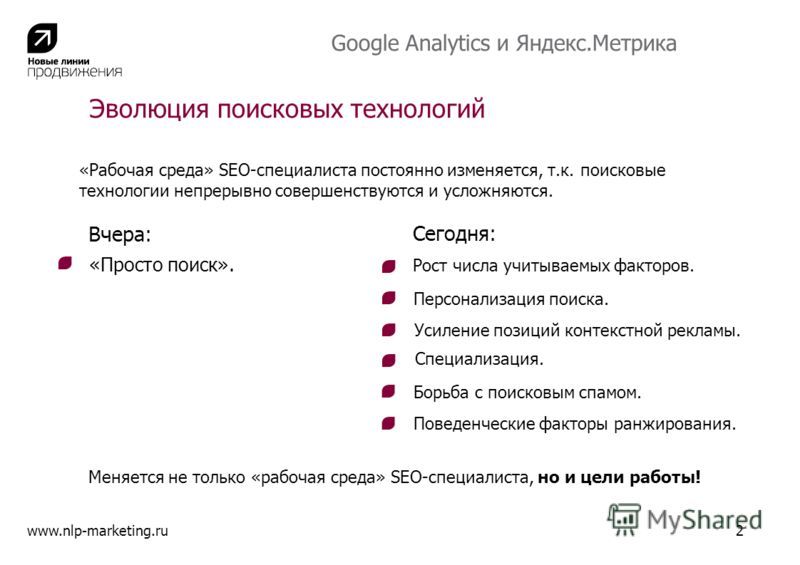Содержание
Как проверить наличие счетчиков Google Analytics и Яндекс.Метрика на страницах сайта
#Системы аналитики
#Проверка счетчиков
#124
Апрель’19
20
Апрель’19
20
Системы аналитики в наши дни обладают огромным функционалом — позволяют отслеживать трафик, тестировать новые предложения, формировать представление о своей целевой аудитории, и дают массу полезных функций. Поэтому проверка их корректной установки, как и проверка наличия на всех страницах, очень важна.
Как проверить работу счётчика
Чтобы узнать, правильно ли установлен Google Analytics, нужно авторизоваться в аккаунте аналитики, открыть представление ресурса и перейти в категорию «Отчеты» — «В режиме реального времени». Если в отчёте появились данные о вашем визите, значит счётчик работает.
Корректность работы Яндекс.Метрики проверяется специальным запросом. К адресу сайта добавляется специальный параметр ?_ym_debug=1 и загружается страница. После чего в консоли браузера, если счетчик работает, вы увидите его номер и данные, которые он отправляет.
Также корректность работы счетчика можно проверить по значку на странице с доступными счетчиками.
Но стоит отметить, что значок актуален только для одной страницы — той, которая указана на странице «Настройка».
Поэтому работу Метрики на каждой странице придется проверять другим методом. Необходимо зайти в уже знакомые вам инструменты разработчика на вкладку «Консоль», и ввести в строку служебное слово yaCounterID, где ID — идентификатор счетчика. Если счетчик установлен, вы увидите в консоли примерно вот такую запись:
Таким образом, вы сможете проверить работу систем аналитики на всех важных для вас страницах сайта.
Еще один способ, проверить наличие счетчика, это перейти в режим просмотра исходного кода страницы (Ctrl+U) и проверить там наличие соответствующего кода.
Проверка наличия счётчика с помощью программ
Проверять наличие метрик вручную это отличный экспресс-метод. Но если у вас на сайте очень много страниц, то такая проверка может сильно затянуться. Поэтому их наличие можно проверить с помощью специальных программ. Мы в своей работе отдаем предпочтение в пользу Screaming Frog SEO Spider.
Для начала необходимо настроить специальный фильтр, для этого переходим в «Configuration» — «Custom» — «Search»:
В параметрах фильтра указываем фрагмент кода системы аналитики, наличие которого мы хотим проверить. Например, Яндекс.Метрики:
После этого нажимаем «ОК» и запускам программу. По окончанию обхода на вкладке «Custom» будет список всех страниц, содержащих искомый фрагмент кода.
Наличие счетчика Google Analytics программа Screaming Frog SEO Spider способна проверять автоматически, без настройки фильтров, информация об этом находится на вкладке Analytics.
Также, наличие систем аналитики можно проверить при помощи специальных браузерных расширений. Одним их таких является Ghostery.
Похожее
Контент
Параметры
Использование скрытого контента на сайте
Факторы ранжирования
Поведенческие
Правильное оформление форм на сайте
Контент
Параметры
#140
Использование скрытого контента на сайте
Август’19
1480
1
Факторы ранжирования
Поведенческие
#139
Правильное оформление форм на сайте
Август’19
2914
1
Факторы ранжирования
Поведенческие
#138
Оформление 404 страницы
Август’19
1574
2
Общие вопросы
Продвижение сайта
#137
Как продвигать сайт визитку?
Август’19
1680
3
Оптимизация сайта
Внутренняя перелинковка
#136
Поиск 404 ошибок на сайте
Август’19
1725
1
Общие вопросы
Продвижение сайта
#135
Почему у сайта разные позиции?
Июль’19
2355
Оптимизация сайта
Внутренняя перелинковка
#134
Циклические ссылки на сайте
Июль’19
8480
Оптимизация сайта
Индексация
#133
Атрибут rel=canonical
Декабрь’22
11490
22
Факторы ранжирования
Коммерческие
#132
Как правильно оформить страницу «Контакты»
Июль’19
2575
10
Общие вопросы
Продвижение сайта
#131
Поиск поддоменов сайта
Июль’19
2289
10
Общие вопросы
Продвижение сайта
#130
Как вирусы влияют на позиции сайта
Июль’19
2666
11
Ключевые запросы
Виды запросов
#129
Каннибализация запросов
Июль’19
8262
10
Системы аналитики
Яндекс Метрика
#128
Фильтрация визитов роботов на сайт
Июль’19
9119
13
Общие вопросы
Продвижение сайта
#127
Неактуальные страницы товаров на сайте – что делать
Июль’19
2550
12
Системы аналитики
Google Analytics
#126
(not set) и (not provided) в отчетах Google Analytics
Июль’19
3947
11
Как настроить цели в Яндекс Метрике: типы целей, принцип их работы, как создать цель и проверить ее, почему может не работать
Метрика помогает увеличить продажи за счёт встроенной аналитики.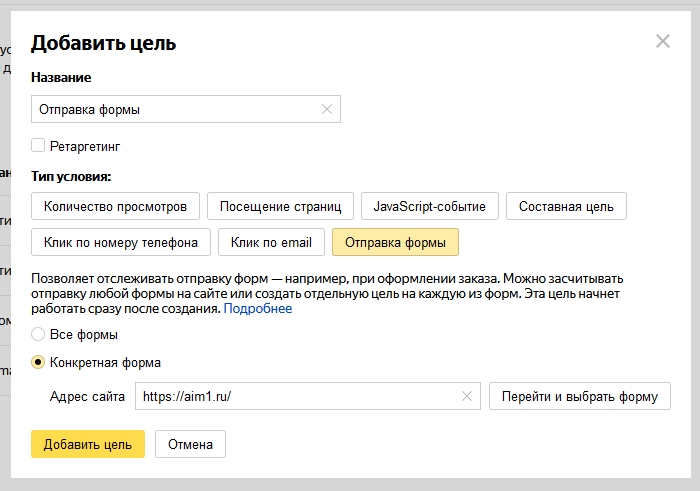 Например, конверсия сайта составляла 2,3%. Вы изменили несколько элементов и конверсия выросла до 3,5%. Это значит, что теперь с каждой 1000 покупателей будет 35 заявок вместо 23. То есть при прочих равных условиях количество заявок вырастет на 50%. А значит, и выручка станет на 50% больше.
Например, конверсия сайта составляла 2,3%. Вы изменили несколько элементов и конверсия выросла до 3,5%. Это значит, что теперь с каждой 1000 покупателей будет 35 заявок вместо 23. То есть при прочих равных условиях количество заявок вырастет на 50%. А значит, и выручка станет на 50% больше.
Цели в Яндекс.Метрике помогают понять, как работает сайт, какие элементы увеличивают, какие снижают конверсию. Новичку трудно самому разобраться в особенностях создания целей в Яндекс Метрике и их настройки, а ответ техподдержки можно ждать долго. В статье даём пошаговую инструкцию со ссылками и скринами для работы с целями.
Что такое цели в Яндекс.Метрике
Цели в Яндекс Метрике — действия человека на сайте, которые вы сочли важными и решили отслеживать. Целью может быть посещение нужной страницы, отправка заявки или переход в мессенджер.
Как проверить, что счетчик работает правильно
До настройки целей, важно установить счётчик Метрики на все страницы сайта и убедиться в корректности его работы. Проверьте счётчик одним из двух способов:
Проверьте счётчик одним из двух способов:
Через параметр _ym_debug=1
Зайдите на страницу, счётчик которой хотите проверить.
К адресу сайта допишите выражение ?_ym_debug=1.
Обновите.
Откройте консоль браузера одновременным нажатием кнопок Ctrl + Shift + J (или ⌥ + ⌘ + J для Apple).
Если счётчик работает, вы увидите его данные.
Через плагин для браузера
Установите плагин, например, для Chrome подойдёт этот.
Справа от строки адреса увидите иконку.
Зайдите на нужную страницу и нажмите иконку. Если счётчик работает, плагин отобразит его данные.
Теперь давайте разберёмся, как создать цели в Яндекс Метрике.
Как создать цели в Метрике
Выбор цели зависит от того, что нужно отследить: число посетителей определённой страницы, сколько из них нажали кнопку «Оставить заявку», или другое.
Создайте цель:
Перейдите в раздел «счётчики».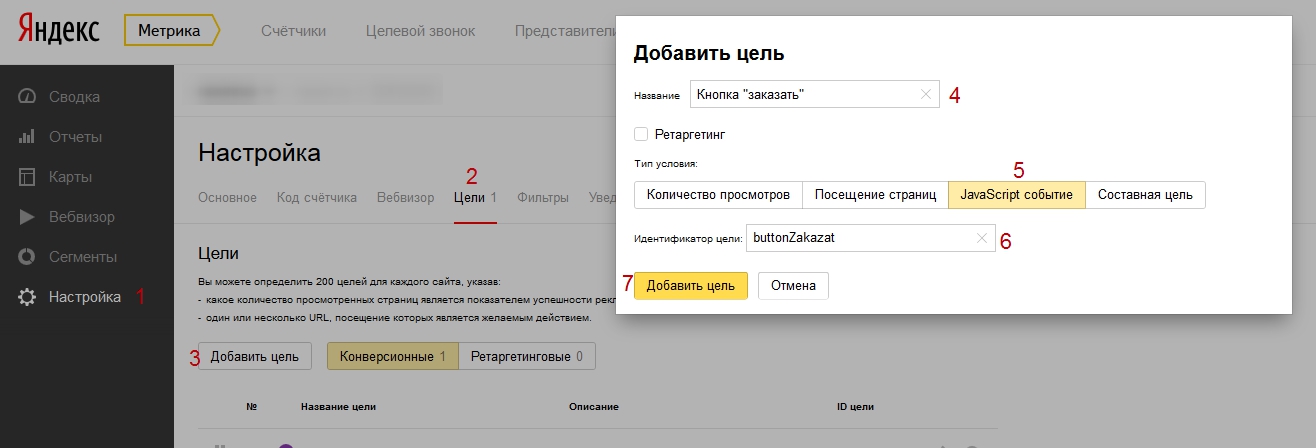
Выберите нужный и зайдите в него.
Для одного счётчика вы можете создать до 200 целей.
В меню слева нажмите «Настройка», затем «цели».
Выберите назначение цели: конверсионная или ретаргетинговая и кликните «Добавить цель». Первую используют для сбора статистики, вторую — в рекламе в Яндекс.Директ. Детальнее объясним разницу в следующем разделе.
Выбор назначения не влияет на настройку. Не бойтесь ошибиться, изменить назначение можно в любой момент.
Сделайте настройки в открывшемся окне.
Укажите понятное название. Например, вам важно отследить посещение страницы «Спасибо». В названии так и пишите: «Посещение страницы спасибо».
Если у вас несколько целей с разными страницами «Спасибо», укажите в названии, чем они отличаются. Например, на одну страницу посетитель попал после регистрации на мероприятие, на другую, после заявки на покупку книги. В первом случае напишите «Страница спасибо за регистрацию», а во втором — «Страница спасибо за заказ книги», иначе запутаетесь.
Когда завершите настройку, нажмите «Добавить цель» и «Сохранить».
Какие есть цели по назначению
Когда будете создавать цели, нужно выбрать из двух вариантов: «ретаргетинговые» или «конверсионные».
По умолчанию выбран вариант «конверсионные». Чтобы изменить цель на ретаргетинговую, нажмите на неё. Если пропустили этот момент при настройке, не страшно, сможете потом отредактировать. Для этого кликните на карандаш напротив нужной цели.
В открывшемся окошке поставьте галочку в чек-боксе «ретаргетинг».
Конверсионные
Эти цели важны для статистики. Например, чтобы увидеть конверсии или открытие определённых страниц.
Ретаргетинговые
Используют для рекламы в Яндекс.Директ, чтобы показать её тем людям, кто уже достиг цели.
Например, человек собрал покупки в корзину и закрыл сайт. Вы хотите показать ему рекламное сообщение о скидке на выбранные продукты. А после оплаты можете показать другие товары.
Далее рассмотрим, как настроить цели в Яндекс Метрике.
Типы целей и принцип их работы
Типы целей в Яндекс Метрике зависят от действий, которые требуется отследить на сайте. На момент создания статьи предусмотрено 13 типов целей. Раскроем их принцип действия и особенности настройки.
Количество просмотров
Цель показывает, что человек за одно посещение сайта, просмотрел сразу несколько страниц, 2, 4 или больше — вы сами решаете.
Цель важна для онлайн-магазинов, информационных порталов и других ресурсов, где требуется оценить вовлеченность. Например, нужно понять кто из пользователей просматривает сразу несколько товаров, чтобы их догнать рекламой и сообщить об акции.
Для настройки, в окне цели кликните на «количество просмотров» и напишите нужную цифру. На скрине цифра 5 — если посетитель откроет 5 и более страниц, Метрика засчитает цель.
Метрика сочтёт просмотром не только количество открытий страницы, но и обновления на ней.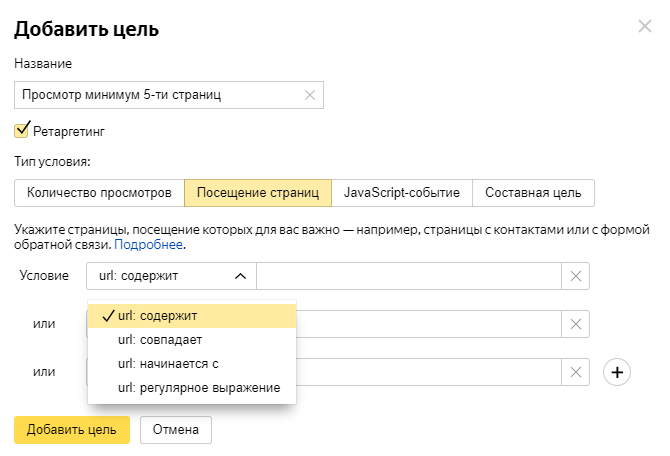 Это влияет на погрешность статистики. Поэтому устанавливайте большее количество просмотров, например, 4-6.
Это влияет на погрешность статистики. Поэтому устанавливайте большее количество просмотров, например, 4-6.
Посещение страниц
Цель фиксирует посетителей определенных страниц. Например, посетитель должен попасть на страницу «спасибо за регистрацию» чтобы вы поняли, что он зарегистрировался на мероприятие.
При настройке нажмите «посещение страниц», задайте условие.
Предусмотрено 4 варианта:
URL: содержит
Условие отслеживает посещение пользователем любой из нескольких заданных страниц. Например, сайт содержит несколько страниц «спасибо», в адресе каждой содержится «thank». Укажите «thank» условием и цель будет достигнута при посещении любой из страниц «спасибо».
Указанная часть URL должна содержаться только в нужных страницах, иначе работа цели будет некорректной.
URL: совпадает
Добавьте полный адрес требуемой страницы.
URL: начинается с
Условие отслеживает посещения нужных разделов сайта.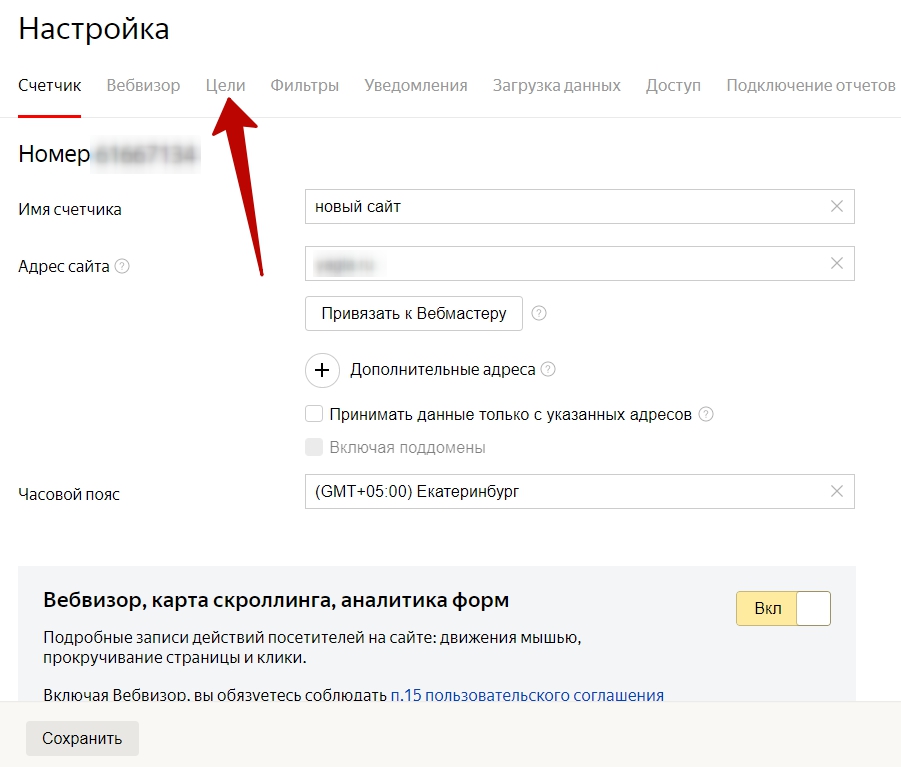 Так, например, вы сможете отследить просмотр любого товара в заданном каталоге.
Так, например, вы сможете отследить просмотр любого товара в заданном каталоге.
URL: регулярное выражение
Позволяет объединить сразу несколько условий. Например, вам требуется отследить посещение отдельных страниц каталога. Для этого между условиями нужно указать оператор «ИЛИ».
Условие «регулярное выражение» сложнее предыдущих, поэтому на начальных этапах рекомендуем использовать другие варианты.
JavaScript-событие
Цель событие в Яндекс Метрике — сложная. Чтобы ее использовать, нужно знать язык Java, разбираться в скриптах и иметь доступ к редактированию html кода.
С помощью этой цели можно оценить удобство интерфейса сайта и протестировать отдельные элементы. Например, можно посмотреть как изменение цвета кнопки влияет на ее «заметность» для посетителя.
При настройке нужно добавить идентификатор. Идентификатор цели Яндекс Метрика нужен для ее распознавания. Укажите простой и понятный идентификатор, например «target1».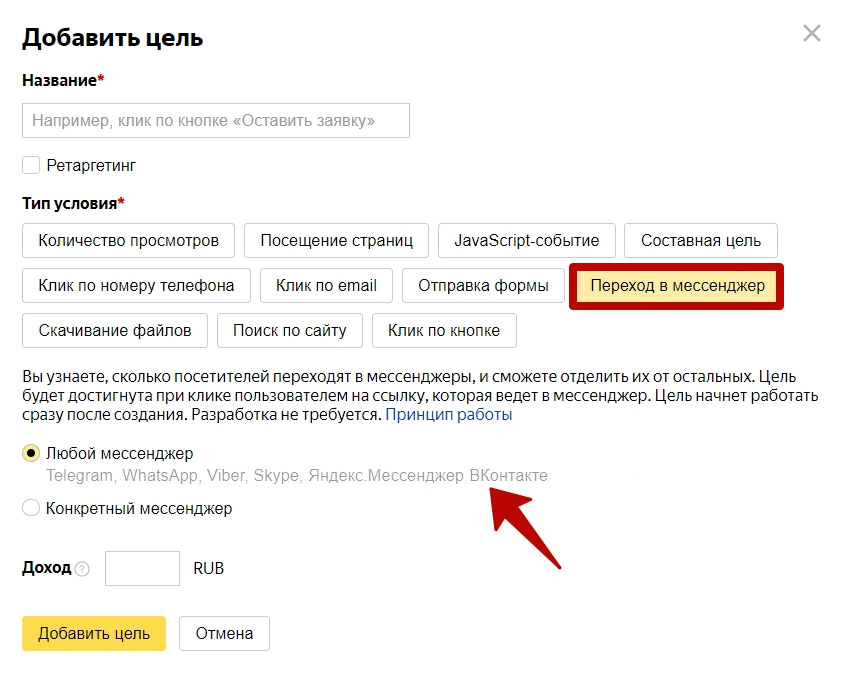 Это максимум того, что новичок может сделать самостоятельно.
Это максимум того, что новичок может сделать самостоятельно.
Для дальнейшей настройки обратитесь к разработчику, или используйте цель «Отправка формы».
Отправка формы
Цель фиксирует отправку форм, например, при регистрации на мероприятие.
Цель может определять все формы или одну.
При выборе всех форм, Метрика найдёт их автоматически.
Учтите требования:
- форма размечена тегом form;
- отправка формы происходит через элемент button type=»submit», он расположен внутри тега form.
При выборе отдельной формы, укажите URL сайта, кликните «перейти и выбрать форму». Вас перекинет на сайт и вы увидите подсвеченные формы. Вам останется кликнуть по нужной.
Метрика засчитает цель, если человек нажмёт кнопку формы, даже если не получится отправить данные. Так происходит, если некорректно введен телефон или email. Чтобы этого избежать, сделайте кнопку активной только при верно заполненных полях. Для этого попросите разработчика внести тег disabled в код.
Для этого попросите разработчика внести тег disabled в код.
Клик по номеру телефона
Цель помогает отследить клик на телефонный номер. Метрика автоматически узнает номер, если в URL содержится «tel».
Настройте цель на все или на определённый номер.
Сделайте отметку в чек-боксе «Скрывать часть номера», тогда:
- при просмотре на компьютере цель будет засчитана при наведении мыши на номер;
- в мобильной версии — при нажатии.
Клик по email
Метрика распознаёт email при наличии «mailto» в URL. Цель засчитывается при нажатии на email.
Чтобы настроить цель, выберите все почтовые адреса или укажите один при настройке.
Составная цель
Составная цель в Яндекс Метрике помогает разобраться на каком шаге оформления заказа ушел покупатель.
Шагами служат отдельные цели «Посещение страниц» и «JavaScript-событие». Настройки шагов соответствуют настройкам этих целей.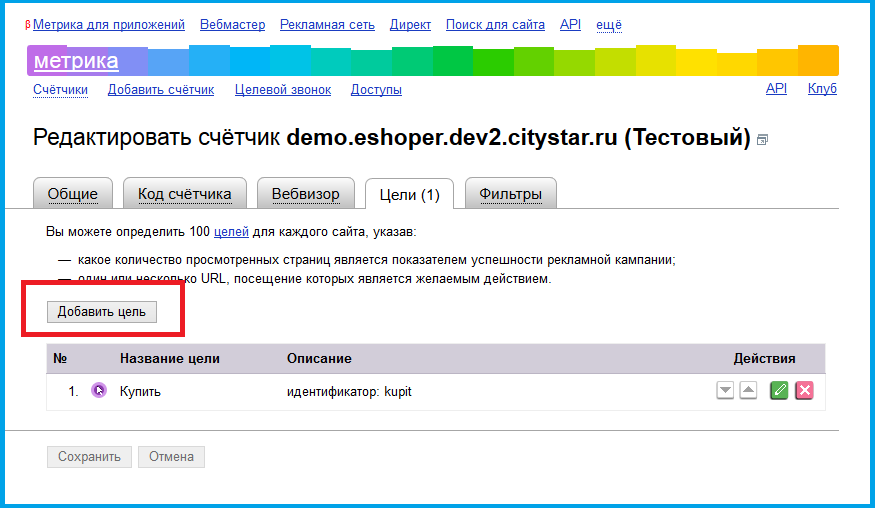 Всего возможно добавить 5 шагов и до 10 условий внутри шага.
Всего возможно добавить 5 шагов и до 10 условий внутри шага.
При настройке для каждого шага придумайте название и укажите одно или несколько условий.
Клик по кнопке
Цель помогает понять, как часто посетители переходят по кликабельным элементам сайта.
Метрика видит нужные элементы, когда они размечены тегами, button, div или input.
В окне настройки цели напишите адрес сайта, кликните «Перейти и выбрать форму».
Кнопки будут подсвечены. Выберите нужную и кликните по ней.
После этого внизу появится маленькое окошко с кнопкой, нажмите её.
Переход в мессенджер
Если на сайте есть ссылки на мессенджеры для связи с клиентами, эта цель будет фиксировать переходы по ним.
Метрика распознаёт все мессенджеры или один выбранный. Для этого укажите в окне цели желаемый вариант. Доступные мессенджеры видны на скрине.
Скачивание файлов
Используйте цель для сайта, где предусмотрена возможность скачать файл.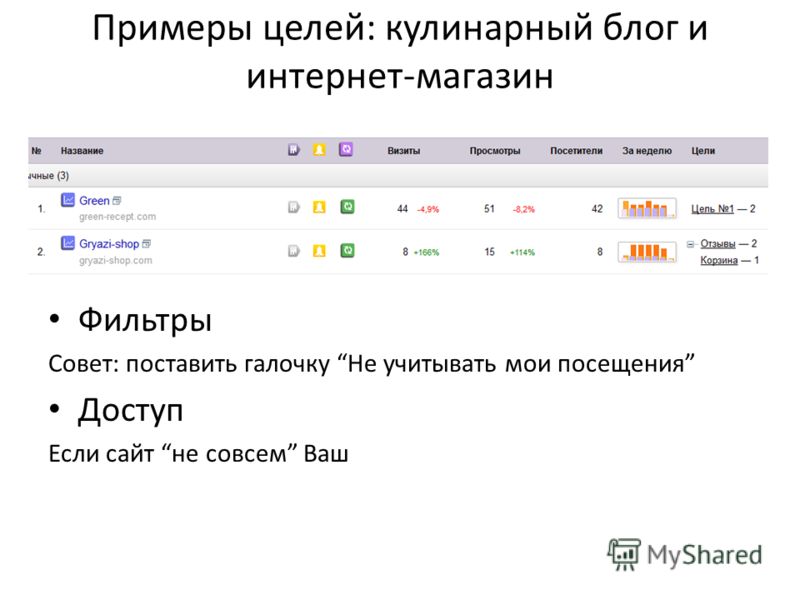
Настройте цель на любой тип файла, или задайте нужный файл ссылкой. Перед настройкой цели проверьте здесь, сможет ли Метрика распознать расширение вашего файла.
Поиск по сайту
Если на сайте используется функция поиска, Метрика покажет, как часто посетители её используют.
Метрика распознает поиск по параметрам q, text, query, search. Найдите что-то по поиску на сайте и посмотрите в адресную строку, в ней увидите нужный параметр.
Если на сайте использован другой параметр, просто добавьте его.
Переход в соцсеть
Цель помогает понять как часто пользователи уходят в соцсети с сайта.
Метрика распознаёт соцсети по ссылке на них. При настройке укажите, какие переходы фиксировать: в любую соцсеть, или в определённую.
Возвращение из платёжной системы
Если сайт ссылается на платёжные системы, эта цель поможет увидеть число посетителей, которые вернулись на сайт после перехода в платёжные системы.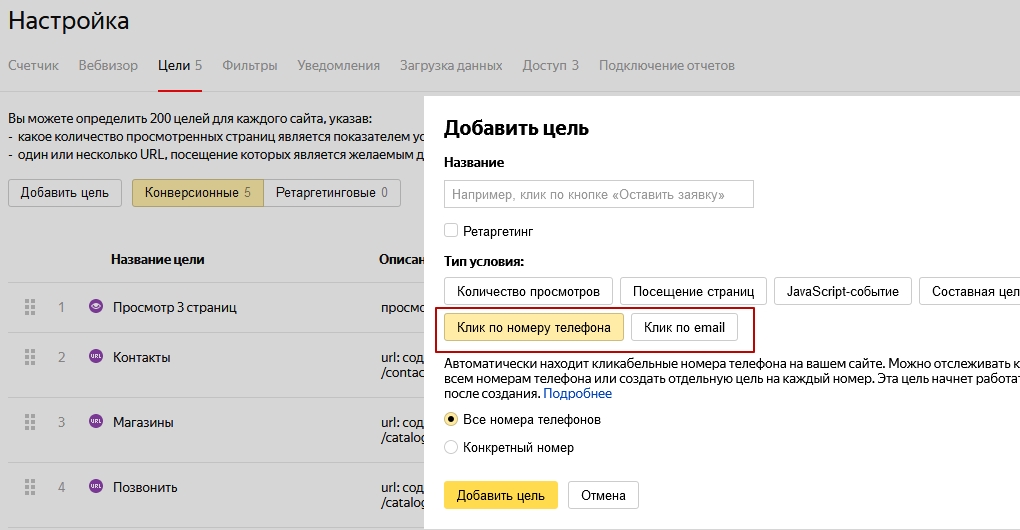
Вы не увидите факт оплаты, только переход обратно на сайт. Если вы хотите, чтобы оплата была показан в Метрике, свяжите ее с вашей CRM. Это можно сделать с помощью сервиса Albato.
Как проверить работу целей и почему они могут не работать
Проще всего это сделать вручную. Рассмотрим на примере «Клика по кнопке».
- Создайте цель.
- Подождите 15 минут. Как правило, этого достаточно, чтобы цель заработала.
- Зайдите на сайт и кликните на кнопку.
- Вернитесь в Метрику, в нужном счётчике, в колонке «Достижение целей», нажмите на стрелочку. На скрине видно, что цель «Клик по кнопке» достигнута 1 раз. Следовательно, она работает.
Что делать, если цель не работает:
- Скорее всего, в настройках счётчика включён фильтр «Не учитывать мои визиты». Чтобы его обойти, зайдите на сайт в режиме инкогнито. Или уберите галочку в разделе «Фильтр» счётчика.

- Проверьте, установлен ли счётчик на сайт.
- Убедитесь, что блокировщики рекламы и антивирусники не блокируют цель.
- Проверьте настройки цели.
Если после проверки цель не работает, обратитесь в техподдержку Метрики. Для этого в верхней панели есть раздел «Помощь».
Как построить отчет по целям
Нажмите «Отчёты», затем «Конверсии».
На странице появятся ключевые цифры и график для каждой цели.
Используйте фильтры в верхней строке, чтобы задать параметры отчета и сегмент посетителей.
Заключение
Настройка целей в Яндекс Метрике помогает улучшить маркетинг, понять какие элементы и страницы сайта повышают конверсию, а какие лучше изменить. С помощью данных Метрики вы можете повысить отдачу от рекламы и снизить стоимость обращения.
Надеемся, после прочтения этой статьи, с настройкой целей вы легко справитесь.
Если вам нужна более глубокая аналитика и вы хотите передавать client ID и бюджет тех сделок, которые получили статус «Успешно реализовано», свяжите Метрику и CRM.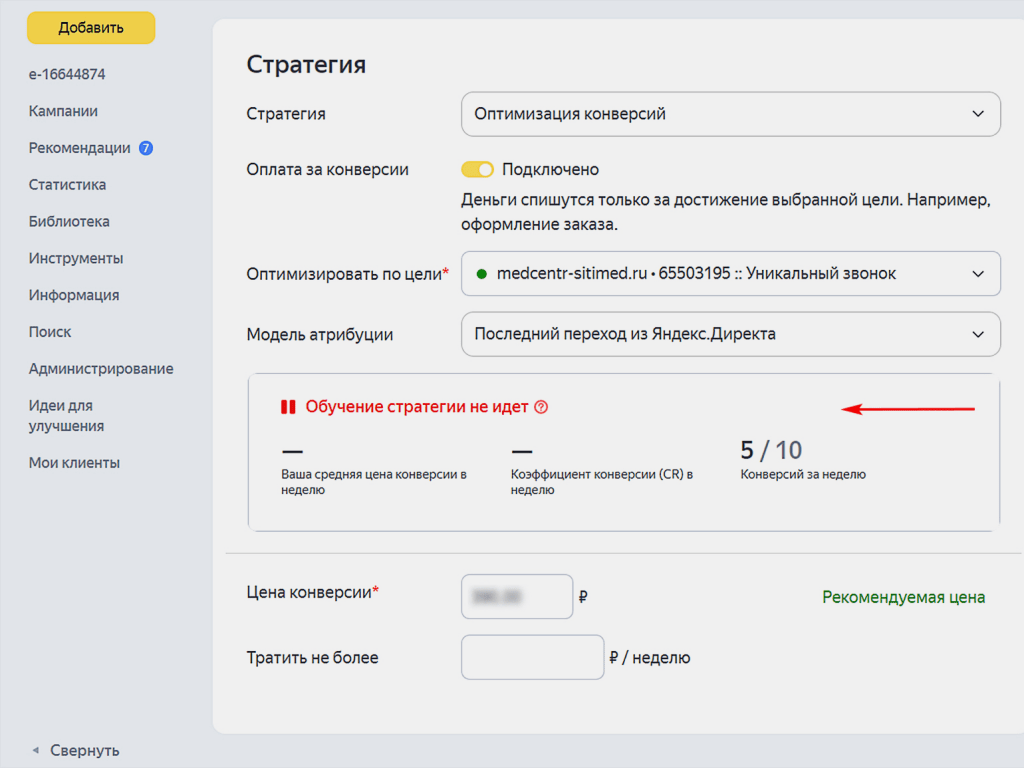 Это легко сделать с помощью Albato.
Это легко сделать с помощью Albato.
Цель «Просмотр страницы» — Яндекс.Метрика. Справка
Этот тип цели позволяет отслеживать:
Трафик на определенную страницу или несколько страниц.
Трафик по исходящей ссылке.
Загрузка файлов.
Совет. Пользователи могут достичь цели не на сайте, а где-то еще, например, по телефону. Для подсчета таких пользователей настройте передачу данных коллтрекера в Яндекс.Метрику. Далее вы можете добавлять звонки в отчеты Яндекс.Метрики, а также использовать специальную группу отчетов.
Как создать цель «Просмотр страницы»
Ограничения
Примеры:
В Яндекс.Метрике заходим в меню слева на страницу Целиa,
Нажмите Добавить цель.
В поле Имя введите имя создаваемой цели.
Выберите тип цели Просмотр страницы.

Укажите желаемое условие. Вы можете добавить до 10 условий.
Нажмите Добавить цель. Созданная цель появится в списке целей. Яндекс.Метрика начнет собирать по нему статистику в течение нескольких минут.
Проверить правильность работы цели.
Существует несколько типов условий, доступных при создании цели. Условия объединяются оператором ИЛИ, поэтому цель считается выполненной, если выполняется хотя бы одно из поставленных условий.
| Условие | Описание |
|---|---|
| url: соответствует | Укажите полный URL целевой страницы. |
| URL: содержит | Укажите часть URL. Пример Если указано условие /abc, цель будет достигнута на страницах example.com/abc-1, example.com/abc/2 и example.com/abcd. |
| URL: начинается с… | Указывается только первая часть URL. Используйте это условие, если хотите отслеживать просмотры в подкаталогах. Пример Если установлено условие https://example.com/abc/, цель будет выполнена на страницах https://example.com/abc/1, https://example.com /abc/2 и https://example.com/abc/1/2/3. |
| URL-адрес: регулярное выражение | Используется для отслеживания URL-адресов, соответствующих пользовательскому шаблону.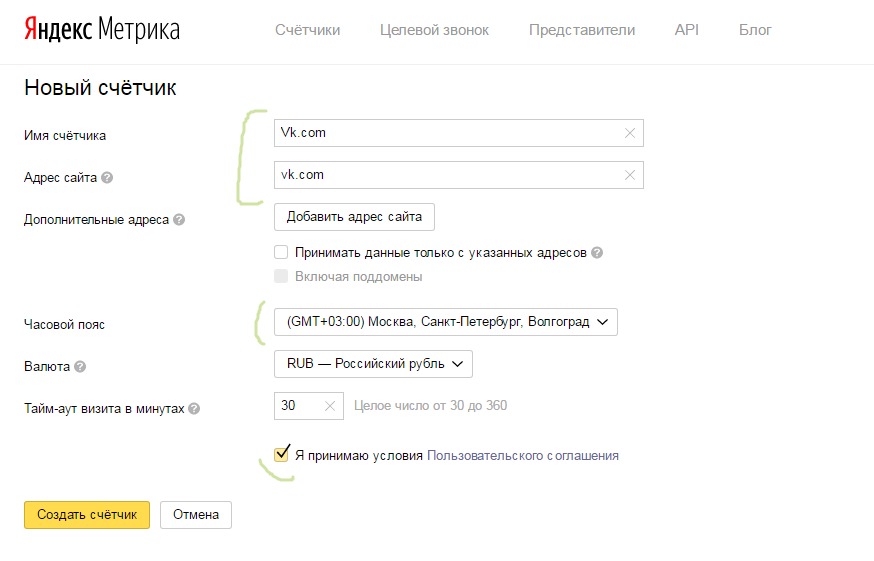 |
При обработке условия такие символы, как ?, #, & и точки (.), удаляются из конца URL-адреса. Например, для URL-адресов http://example.com/?, http://example.com/# и http://example.com/?var=1& сравнение будет производиться с http:// example.com/, http://example.com/, http://example.com/?var=1 соответственно. Чтобы добавить эти символы, кроме точки, в URL-адрес, используйте условие регулярного выражения url:.
Если вы хотите, чтобы цель была достигнута для просмотров страниц с URL-адресами, содержащими знак плюс, поместите в шаблоне %2B вместо символа +.
Пример
Для каждого тега можно установить не более 200 целей.
Сервис регистрирует пользователя, выполняющего одну и ту же цель по одному и тому же тегу не чаще одного раза в секунду.
За один сеанс пользователя сервис может зарегистрировать до 400 выполнений всех целей, созданных для тега.
Если вы отредактируете тег или цель, ранее собранная информация не изменится.

Если вы удалите цель, информация, собранная для нее, больше не будет доступна в отчетах.
Установите тип условия «URL: содержит».
Введите в качестве условия полный или частичный путь к файлу (или его имени) на вашем сайте. Например, https://example.com/files/name.pdf или name.pdf. Если вы указываете имя в качестве условия, убедитесь, что оно не пересекается с другими именами файлов или страниц на веб-сайте.
Отслеживание загрузок файлов
Выберите вопрос, чтобы найти решение.
Цели в Яндекс.Метрике работают одинаково для любого источника. Возможно, еще нет пользователей, которые выполнили цель из этого источника.
Данные рекомендации не помогли
Это могло произойти по следующим причинам:
Условие цели в Яндекс.Метрике не охватывает всех возможностей.
 Например, цель поставлена как переход на страницу подтверждения заказа, но сайт также позволяет моментальную оплату без посещения этой страницы.
Например, цель поставлена как переход на страницу подтверждения заказа, но сайт также позволяет моментальную оплату без посещения этой страницы.У пользователя сайта установлен плагин для браузера, блокирующий метку Яндекс.Метрики, поэтому этот пользователь не учитывается.
У пользователя установлена антивирусная система со строгими настройками конфиденциальности.
У пользователя медленное интернет-соединение, поэтому на целевой странице не загрузилась метка Яндекс.Метрики.
Эти рекомендации не помогли
Отслеживание отправки форм — Яндекс.Метрика. Справка
- Требования к площадке
- Проверка данных
- Ограничения
- Вопросы и ответы
Примечание. Цель создается автоматически, если в настройках тега включена опция Автоматические цели. Вы можете управлять этой целью так же, как и другими автоматическими целями.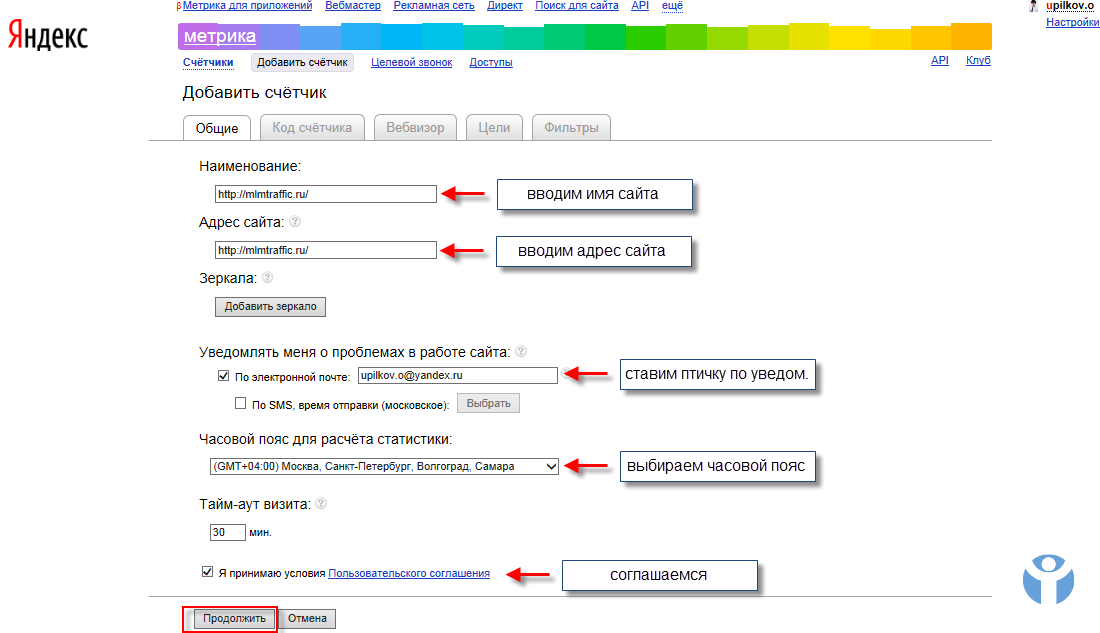
Если на вашем сайте есть форма обратной связи, вы можете использовать Яндекс.Метрику, чтобы отслеживать, сколько раз ее отправляют пользователи. В зависимости от того, как реализована форма, вы можете отслеживать как клик по кнопке, так и отправку формы.
Для этого нужно задать специальную цель в Яндекс.Метрике. Вы можете создать такую цель:
Для всех форм на вашем сайте.
Для определенной формы. Используйте этот метод, например, для отслеживания различных форм.
Чтобы создать цель вручную:
В Яндекс.Метрике перейдите на страницу Цели в левом меню.
Нажмите Добавить цель.
В поле Имя введите имя создаваемой цели.
Выберите тип цели отправки формы.
Выберите, для каких форм создать цель. Если вы выбрали Конкретная форма, введите веб-страницу, на которой размещена форма, в поле, нажмите «Перейти» и выберите форму.
 В открывшемся окне Яндекс.Метрика выделяет формы, которые были найдены на странице. Выберите тот, который вам нужен.
В открывшемся окне Яндекс.Метрика выделяет формы, которые были найдены на странице. Выберите тот, который вам нужен.Примечание. Яндекс.Метрика выделяет только те формы на страницах, которые пользователи посещали за последние 30 дней. Вы можете выбрать одну из этих форм.
Нажмите Добавить цель. Созданная цель появится в списке целей. Яндекс.Метрика начнет собирать по нему статистику в течение нескольких минут.
Проверить правильность работы цели.
Достижение цели регистрируется, когда пользователь нажимает кнопку отправки формы. Чтобы просмотреть статистику целей, используйте отчет «Конверсии» и добавьте цель в другие отчеты Яндекс.Метрики.
Форма идентифицируется по наличию на сайте элемента формы и некоторым параметрам формы: id, имени или пути DOM-элемента. При добавлении цели Яндекс.Метрика отображает параметр, который был распознан. Там указано, для какой формы создавалась цель — возможно, вам будет удобно выделять цели Яндекс.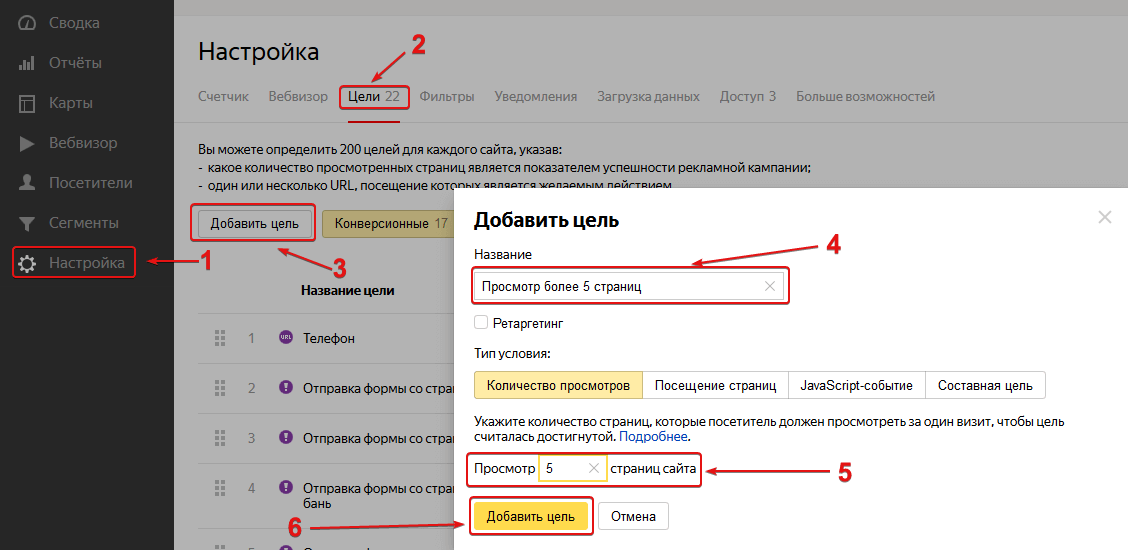 Метрики в списке целей. При проверке достижения целей не учитывает, на какой странице была выбрана эта форма.
Метрики в списке целей. При проверке достижения целей не учитывает, на какой странице была выбрана эта форма.
При создании цели важно учитывать:
Форма должна быть создана с использованием тэга form. Если форма сделана с тегами div, она не будет отслеживаться.
Отправка формы должна осуществляться с помощью кнопки элемента type=»submit». Если отправка реализована через элемент button type=»button», цель не достигается.
Элемент button type=»submit» должен располагаться внутри элемента формы.
Если форма обрабатывается с помощью JavaScript, цель будет работать только для стандартного события onSubmit.
По умолчанию цель считается достигнутой не только при успешной отправке формы, но и при неудачной попытке ее отправки, например, когда данные из формы не прошли валидацию.
Чтобы события клика или отправки не учитывались при достижении цели, а учитывалась только отправка формы:
Добавьте атрибут disabled в код кнопки перед проверкой данных.

Используйте CSS, чтобы сделать кнопку неактивной. В этом случае может быть засчитан клик по событию, например, если перед деактивацией кнопки на сайте были проверены скрипты.
Совет. Если у вас нет возможности перенастроить работу HTML-элементов на сайте, используйте цель события JavaScript.
Этот тип цели нельзя использовать в многошаговых целях.
Сервис регистрирует пользователя, выполняющего одну и ту же цель по одному и тому же тегу не чаще одного раза в секунду.
За один сеанс пользователя сервис может зарегистрировать до 400 выполнений всех целей, созданных для тега.
Если вы отредактируете тег или цель, ранее собранная информация не изменится.
Если вы удалите цель, информация, собранная для нее, больше не будет доступна в отчетах.
Как добавить цель в форму в iframe?
Если форма находится в iframe, настройте тег в коде этого iframe. При создании цели необходимо указать адрес iframe в поле адреса формы.
При создании цели необходимо указать адрес iframe в поле адреса формы.
Тег установлен на странице с формой, но цель не создается. Почему?
Вы можете установить цель для форм со страницами, которые посещались за последние 30 дней. Убедитесь, что трафик на страницу с формой фиксируется вашим тегом (проверьте фильтры, настройки адресов и так далее).
Почему срабатывает цель, если форма не отправлена?
Если форма имеет функцию проверки правильности ее заполнения, цель будет зарегистрирована как достигнутая, даже если кто-то попытается отправить недействительную форму. В этом случае мы рекомендуем посмотреть конвертированные сеансы для этой цели.
Собирается ли статистика, если одна и та же форма используется на нескольких страницах?
Если форма с одинаковым ID используется на разных страницах, то созданная цель будет работать на всех страницах.
Как выбрать форму, скрытую под кнопкой?
Чтобы выбрать форму, скрытую под кнопкой, сначала нажмите кнопку.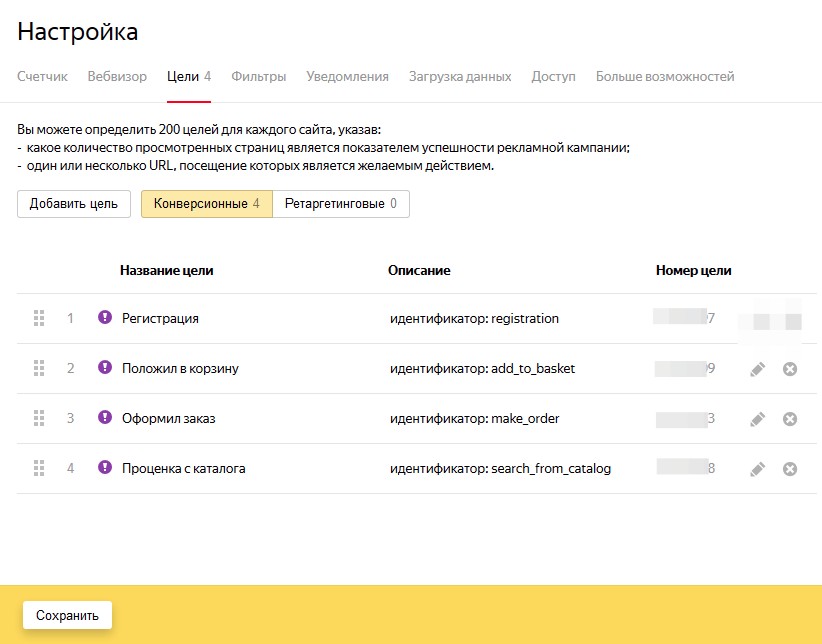
Будет ли форма работать без повтора сеанса?
Если в настройках тега не включен Session Replay, то цель может работать и без него.
Будет ли работать цель фрагмента кода предыдущей версии?
Цель может работать для предыдущей версии фрагмента кода.
Работает ли форма, если установлен фильтр «Заменить https на http»?
Если в настройках тега на вкладке Фильтры включена операция Заменить https на http, то режим выбора формы не работает.
Работает ли форма с редиректами?
Если страница, на которой вы хотите выбрать форму, перенаправляет на другую, то выбор формы недоступен. Вы можете создать цель для отслеживания всех форм или использовать цель события JavaScript, чтобы отслеживать отправку определенной формы.
Выберите вопрос, чтобы найти решение.
Цели в Яндекс.Метрике работают одинаково для любого источника.

.png)
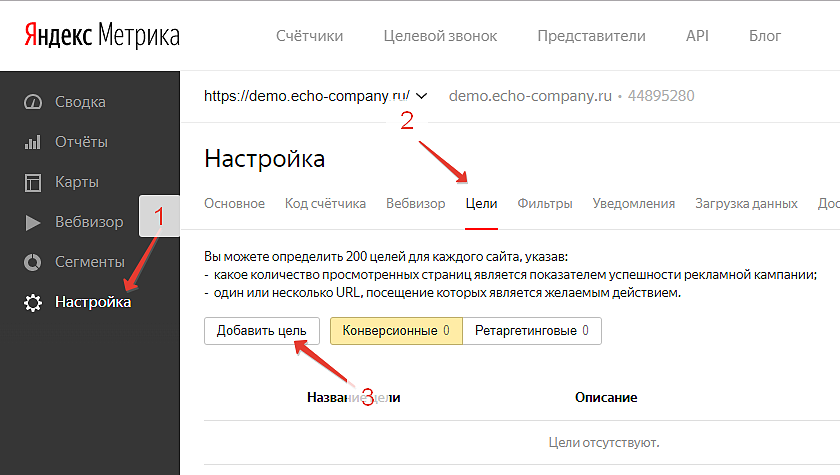
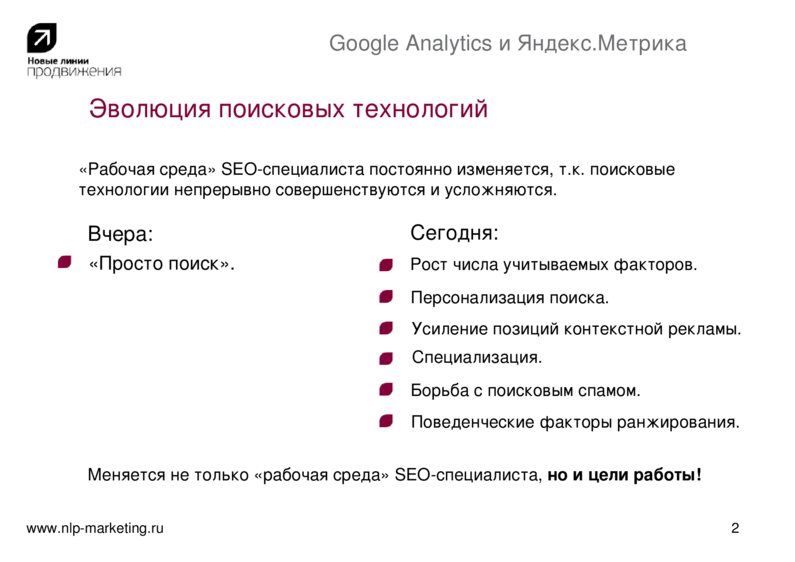 Используйте этот вариант, если целевых страниц несколько и их можно объединить одним условием. Укажите как можно большую часть URL-адреса, чтобы цель выполнялась только на нужных страницах.
Используйте этот вариант, если целевых страниц несколько и их можно объединить одним условием. Укажите как можно большую часть URL-адреса, чтобы цель выполнялась только на нужных страницах.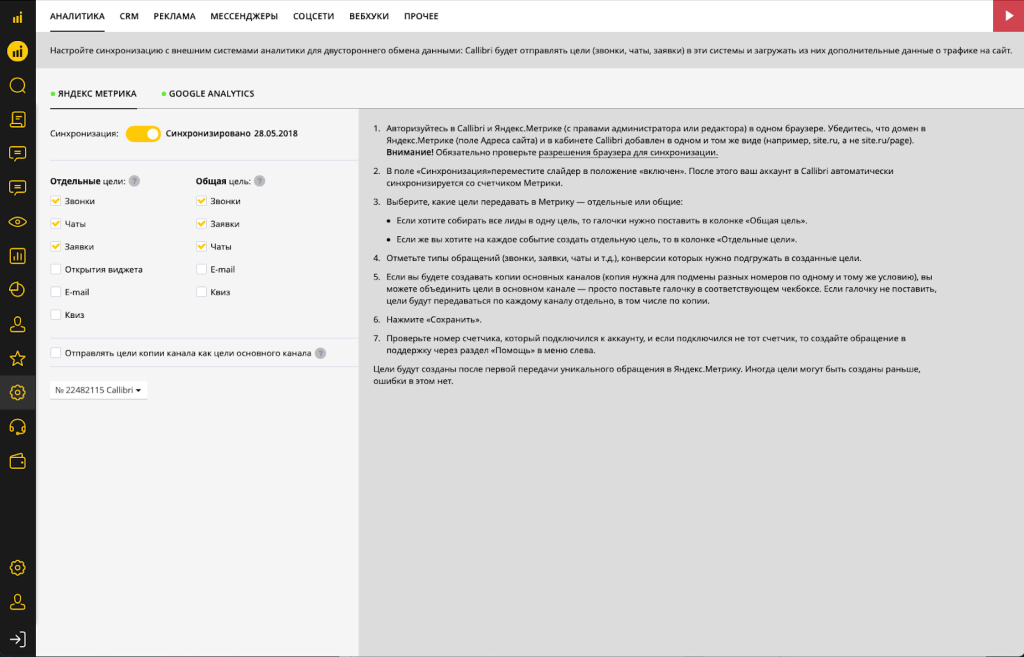
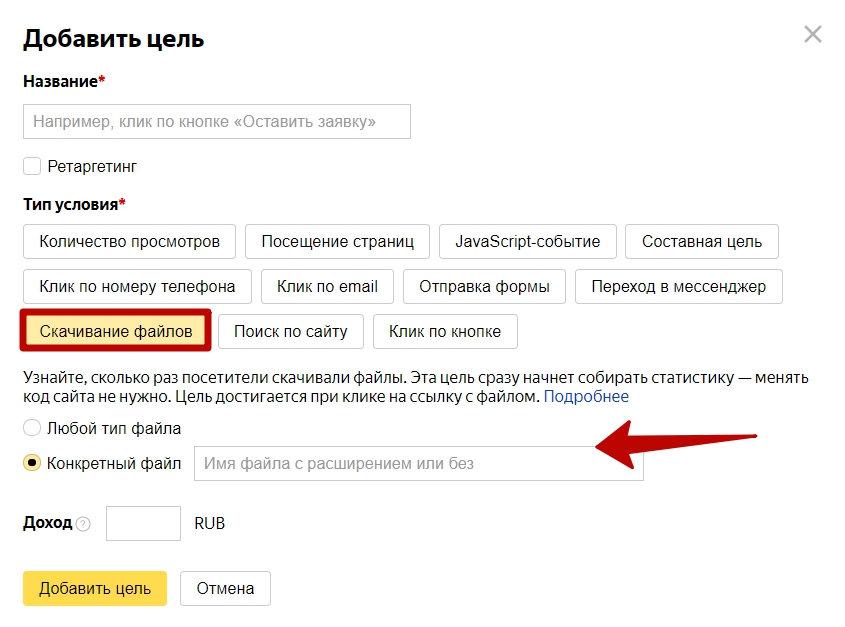 Например, цель поставлена как переход на страницу подтверждения заказа, но сайт также позволяет моментальную оплату без посещения этой страницы.
Например, цель поставлена как переход на страницу подтверждения заказа, но сайт также позволяет моментальную оплату без посещения этой страницы. В открывшемся окне Яндекс.Метрика выделяет формы, которые были найдены на странице. Выберите тот, который вам нужен.
В открывшемся окне Яндекс.Метрика выделяет формы, которые были найдены на странице. Выберите тот, который вам нужен.